[無料&有料] MKVからAVI形式への変換の技術をマスターする
Matroskaは、将来使用できるようにファイルを保存するためにMKV形式を開発しました。基本的に、この形式のファイルは、さまざまなコーデックを使用して個別に封印されます。ただし、場合によっては、PCまたはMacのネイティブメディアプレーヤーで再生できないことがあります。したがって、最良の選択は、それをAVIファイル形式または別の実行可能な形式に変換することです。知りたいですか MKVファイルをAVIに変更する方法 フォーマット?次に、真実のみを述べ、真実のみを述べたので、以下の詳細情報を注意深く読む必要があります。
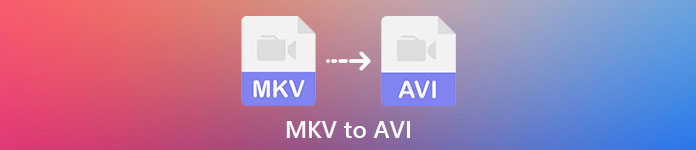
パート1。無料のオンラインおよびオフラインでMKVをAVIに変換する方法
1.FVC無料オンラインビデオコンバーター
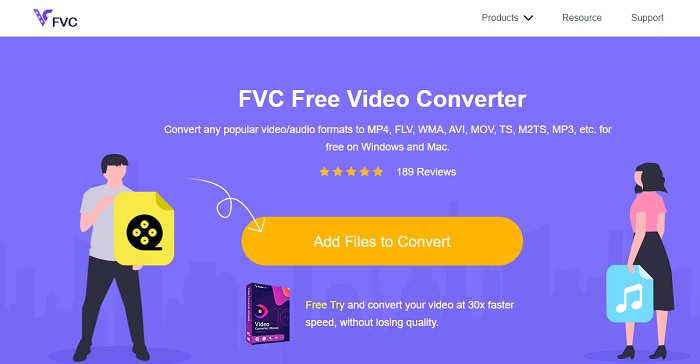
これを使用して MKVをオンラインでAVIに変換する 最高の助けを借りて。 FVC無料ビデオコンバーター ユーザーの要求に応じて、ユーザーフレンドリーで無料になることを目的としています。ここで説明した他のツールとは異なり、このツールは各ファイルに優れた圧縮を提供します。変換するファイルのビットレート、fps、コーデックなどを操作することもできます。それどころか、このツールのプレミアムバージョンで利用できるすべての主要な機能はここでは利用できません。これにより、ユーザーは基本フォーマットと呼ばれるフォーマットを少なくすることができます。今のところ、続けて、ビデオの変換で波が私たちをどこに連れて行くかを見てみましょう。手順に従って、回心の海を航海し始めましょう。
ステップ1。 に移動します リンク あなたが始めるためだけに提供されます。
ステップ2。 ツールを起動するには、をクリックする必要があります 変換するファイルを追加する.
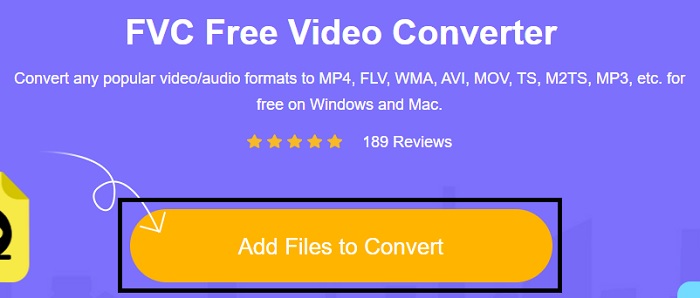
ステップ3。 変換したいMKVファイルを選択してクリック 開いた 続行します。
![[変換するファイルを追加]をクリックします](/images/2021/10/click-the-add-files-to-convert.jpg)
ステップ4。 インターフェイスで、以下のAVI形式を選択し、 変換 プロセスを開始します。
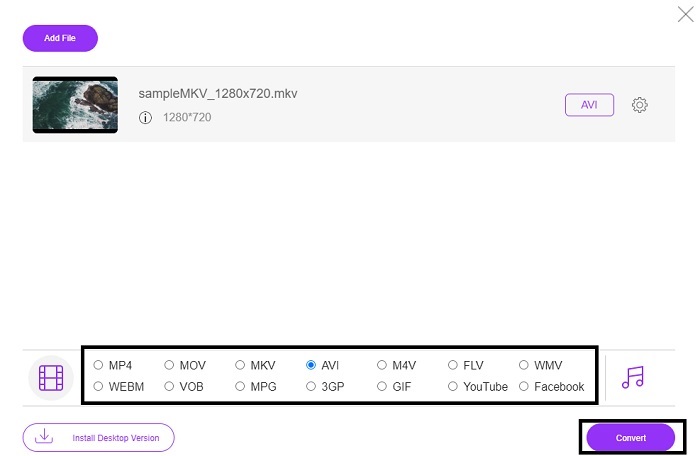
Step5。 完了するまで待ちます。 1分後、これをクリックします フォルダ ファイルマネージャに移動するには、変換したファイルとともに画面に表示されます。

長所
- 検索エンジンにアクセスできるため、ダウンロードは必要ありません。
- 以下の他の2つの無料ツールよりも多くのフォーマットを提供します。
- 圧縮にも最適です。
短所
- 編集機能は提供されておらず、使用できる形式は限られています。
- 接続が利用できない場合、このツールを使用することはできません。
2.VLCメディアプレーヤー
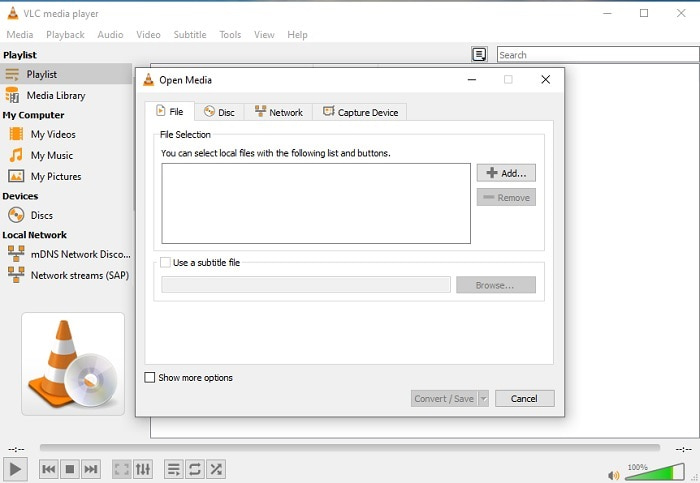
あなたが持っている場合 VLC それなら、それを使って変換してみませんか。言われているように、あなたはすることができます VLCを使用してMacでMKVをAVIに変換する。しかし、フォーマットが限られていることやその他の理由により、変換の仕事に最適になるようには構築されていません。ただし、このツールは、視聴に使用できる優れたメディアプレーヤーの1つとして有名です。したがって、VLCをコンバーターとして使用したい場合は、以下の手順に従ってください。
ステップ1。 デスクトップでVLCを開きます。
ステップ2。 ファイルをクリックして、ツールのコンバーターを見つけます。
ステップ3。 変換するファイルを追加して、プロセスを開始します。
長所
- 変換機能を提供する最高のメディアプレーヤーの1つ。
- 無料でダウンロードできます。
- ほとんどのコーデックをサポートします。
短所
- 変換するのが初めての人にとっては初心者の選択ではありません
- 指示を読んで理解するのは難しい。
3. Freemake
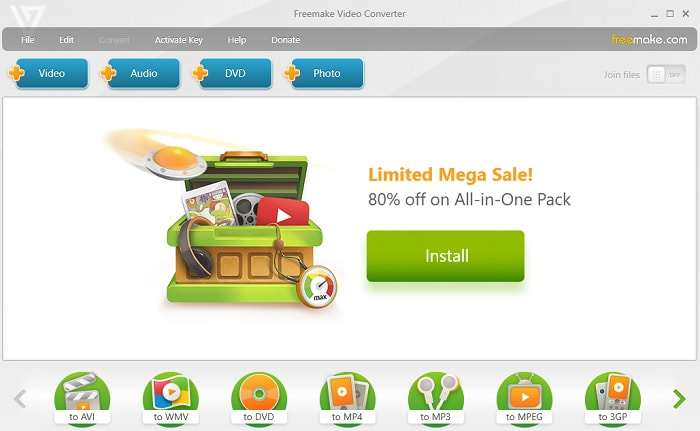
Freemakeは、次の目的で使用できるデスクトップツールの1つです。 MacでMKVをAVIに変換する とPC。このツールはダウンロード可能であるため、アクセスするためにインターネット接続は必要ありません。それが提供するフォーマットは、 オンラインFVCコンバーター その上。もう1つは、ツールのインターフェイスは古くなっていますが、理解するのは簡単ですが、見るのは退屈です。それにもかかわらず、変換の仕事では、このツールに頼ることができます。以下の手順に従って、Freemakeの使用方法を学びます。
ステップ1。 Freemakeをコンピューターにダウンロードして起動します。
ステップ2。 変換するファイル形式を選択します。
ステップ3。 変換が完了するまで1分以上待ちます。
長所
- それを使用するためにインターネットは必要ありません。
- 使いやすい。
- わかりやすいインターフェース。
短所
- インターフェースの色の組み合わせは少し退屈で、子供っぽい雰囲気もあります。
- フォーマットと機能を提供するために制限されています。
パート2。詳細な手順でMKVファイルをAVI形式に変更する最良の方法
フォーマットを次のレベルに変換したい場合は、このツールの使用方法を知っておく必要があります。さらに、 FVCビデオコンバーターアルティメット あなたがしたい最高の変換を提供します。また、ユーザーは一度に複数の変換を行うことができます。だから、飽きるまで変換しますが、それが提供する特別な機能のために飽きることがないので心配する必要はありません。たとえば、 MKVをAVIに変換する 後でそれを強化しますか?を使用して FVCビデオコンバーターアルティメット あなたはもっとできる。したがって、ツールがどれほど壮大であるかを知るために、ツールが提供する独自のコンバーター機能を使用する方法の手順を次に示します。
ステップ1。 ツールをドライブにインストールし、ウィザードの設定に従ってツールを起動します。
無料ダウンロードWindows7以降の場合安全なダウンロード
無料ダウンロードMacOS10.7以降の場合安全なダウンロード
ステップ2。 インストール後にツールを起動します。これはツールインターフェイスの例です。
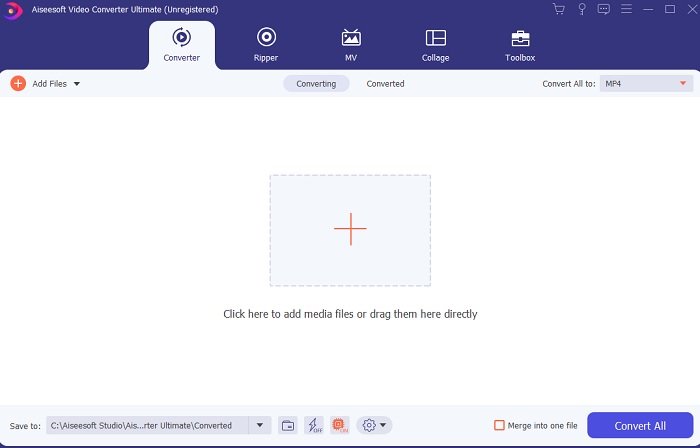
ステップ3。 クリック プラス 変換したいMKVファイルを挿入するための署名ボタン。たとえば、ファイルが2つまたは3つを超える場合、挿入するのに最適なのは、インターフェイスにドラッグアンドドロップすることです。
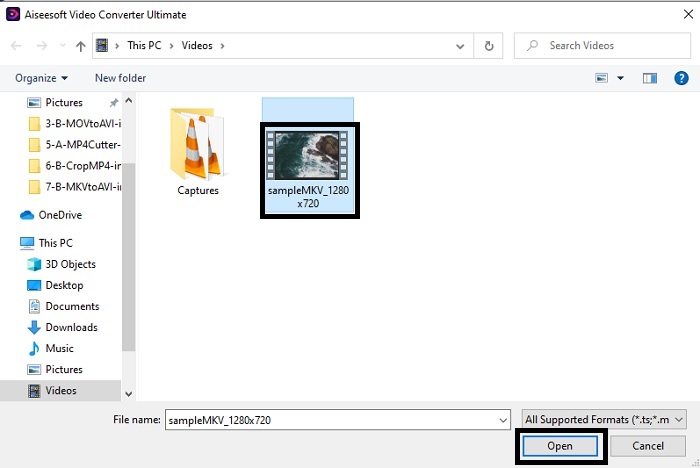
ステップ4。 に 落ちる メニューはあなたがそれをどのフォーマットにしたいかを選択します。クリック すべて変換 変換が完了するのを待ちます。
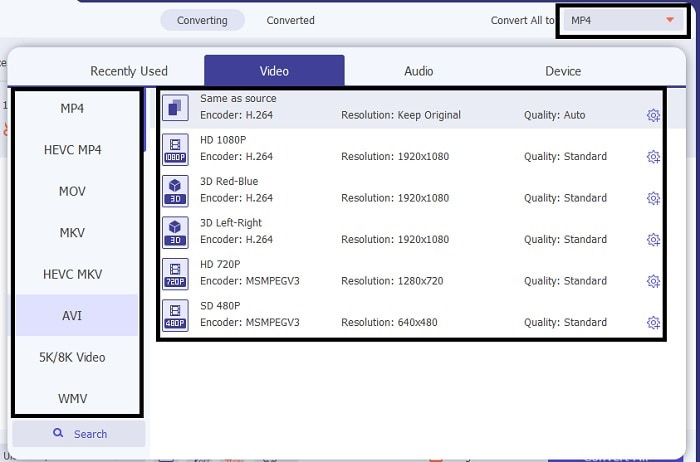
ステップ5。 変換には1秒もかからないため、変換を待つ必要はありません。完了すると、ファイルエクスプローラーは、変換したファイルとともに自動的に画面に表示されます。それをクリックして、作成したばかりの新しく変換されたファイルをお楽しみください。
長所
- メディアファイルを改善するための主要な編集機能を提供します。
- オンラインツールよりも変換が30倍高速です。また、他のツールよりも圧縮率が100倍優れています。
- 1-2-3のように使いやすいです。このツールを使用するためにプロになる必要はありません。
短所
- 支払う必要がありますが、それほど高価ではありません。
- ツールをデスクトップにダウンロードする必要があります。
パート3。MKVからAVIへのFAQ
HandbrakeはMKVをAVIに変換できますか?
MKVは損失がありますか、それとも損失がありませんか?
MKVの欠点は何ですか?
結論
今のところ、変換する方法を学ぶことは、特に見るのが好きな人にとって不可欠です。フォーマットまたはコーデックがサポートされていないため、ファイルフォーマットをデフォルトのメディアプレーヤーで再生できない場合があります。したがって、この問題を解決するためにできる最善のことは、新しい形式に変換することです。 FVC Video Converter Ultimateは、あなたが望む素晴らしさを提供する究極のツールです。低品質のツールを選択する代わりに、変換、拡張、 接合、あなたが今までに持っている問題を作成します。



 ビデオコンバーター究極
ビデオコンバーター究極 スクリーンレコーダー
スクリーンレコーダー







